구글 서치콘솔 등록 (ft. 티스토리 블로그)
티스토리 블로그 구글 서치콘솔 등록하는 방법에 대해 알아보고자 합니다.
티스토리 블로그는 다음 검색에서만 노출됩니다. 하지만 구글 서치콘솔, 네이버 서치어드바이저를 등록한다면 구글 및 네이버에서도 노출이 됩니다.
우리는 구글 및 네이버의 검색 유입을 위해 구글 서치콘솔과 네이버 서치어드바이저를 등록하여야 합니다.
이번에는 구글 서치콘솔 등록방법에 대해 알아보고 다음 포스팅에서는 네이버 서치어드바이저 등록에 대해 다루겠습니다.
구글 서치콘솔 등록
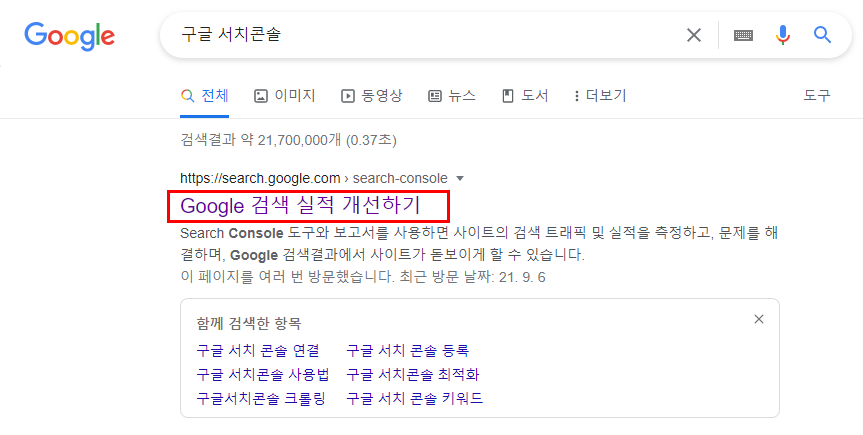
우선 “구글 서치콘솔”을 검색하여 위 사이트에 접속해줍니다.
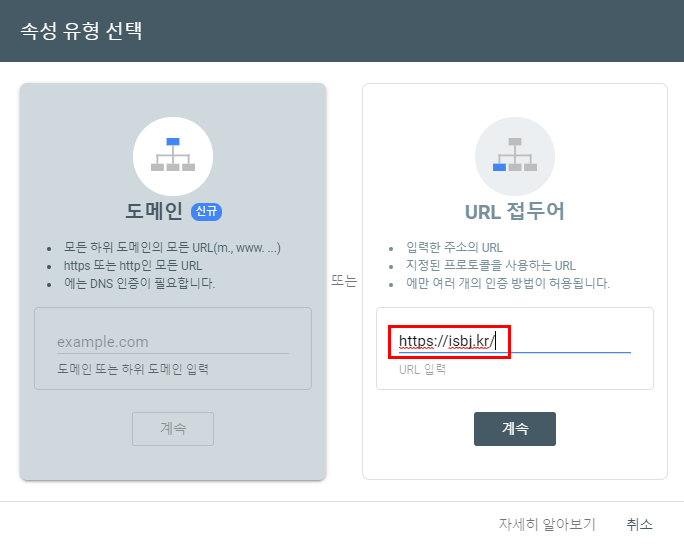
URL 접두어에 티스토리 주소를 입력합니다.
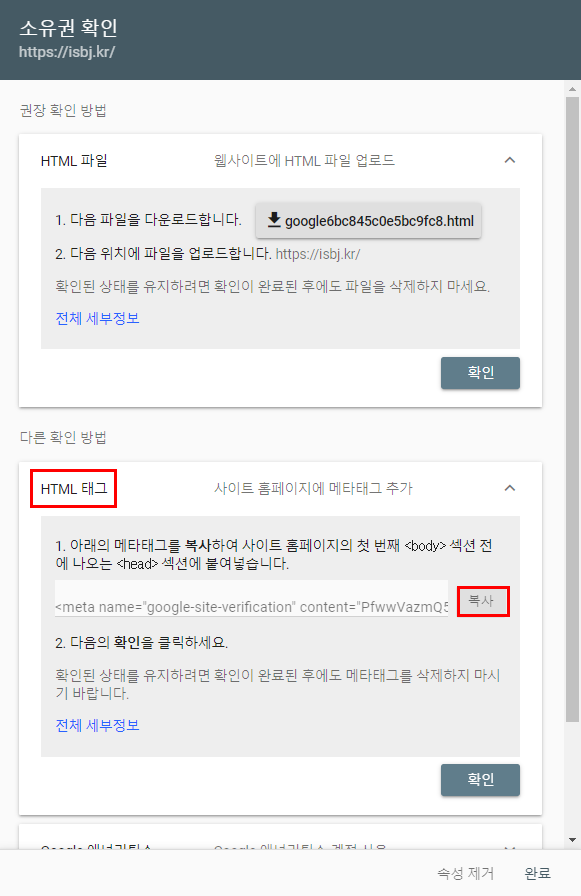
소유권 확인을 위해 HTML태그를 우리의 블로그에 삽입하여야 합니다.
HTML 태그를 복사해 줍니다.
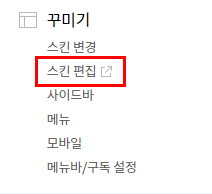
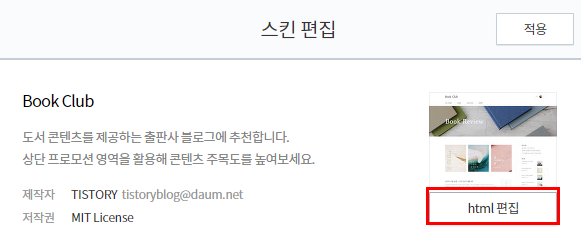
스킨편집 → html편집에 들어갑니다.
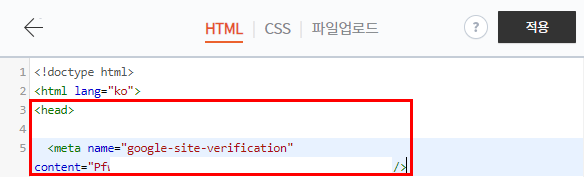
복사한 태그를 <head> 바로 밑에 삽입 후 적용버튼을 누릅니다.
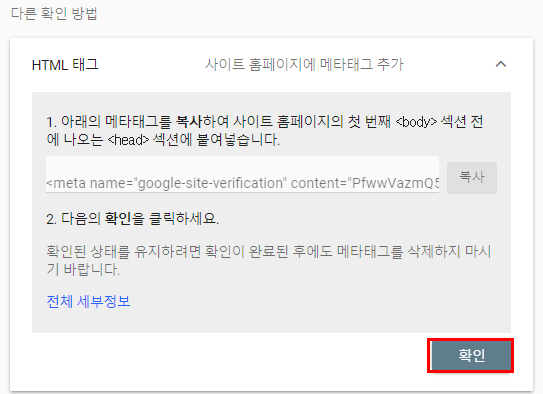
다시 구글 서치콘솔로 돌아와서 확인버튼을 누릅니다.
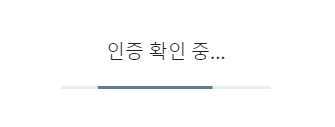
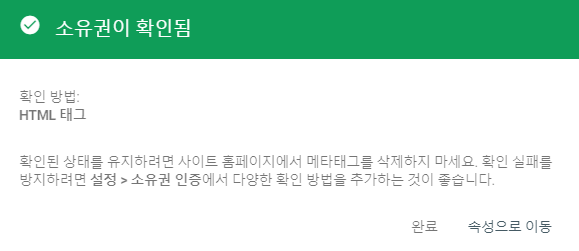
인증을 확인하며, 소유권이 확인됩니다.

왼쪽 메뉴에서 Sitemaps을 클릭합니다.
다음과 같이 2번을 추가해주셔야 합니다.
- sitemap.xml
- rss
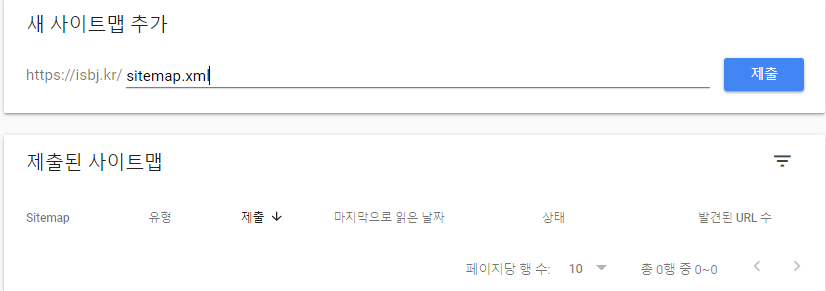
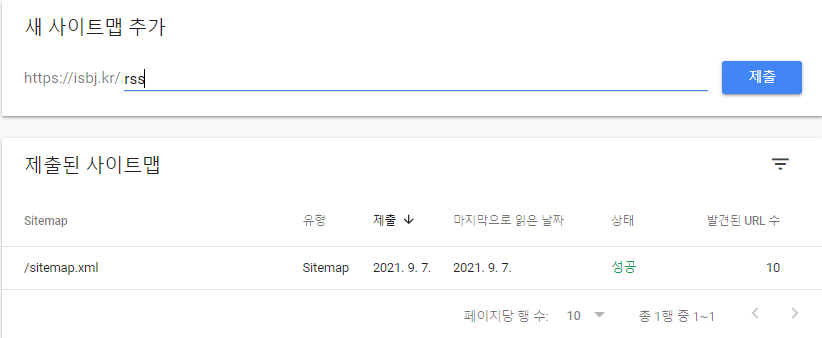
"rss"를 입력하였으나 "가져올 수 없음" 오류가 발생할 수 있습니다.
그렇다면 티스토리 관리자 화면으로 가서 플러그인에 들어가서 구글 서치콘솔을 연결해주시면 됩니다.
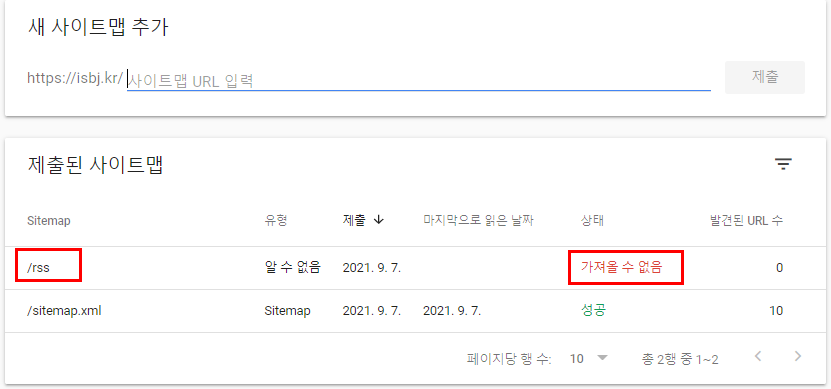
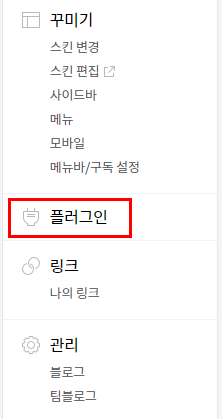
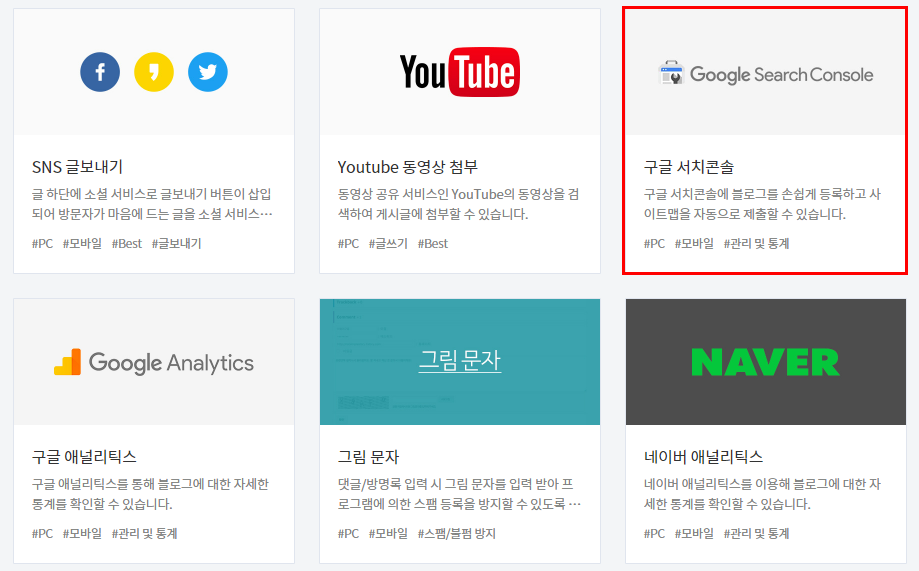
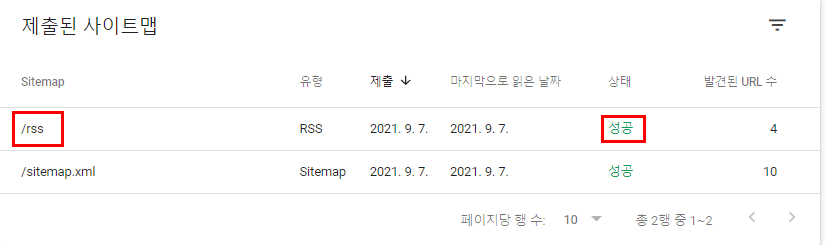
위와 같이 정상적으로 등록된 것을 확인할 수 있습니다.
티스토리 애드센스 신청 방법 : 가입부터 광고설정까지
티스토리 애드센스 신청 방법 : 가입부터 광고설정까지 애드센스 연동방법에 대해 알아보겠습니다. 애드센스는 티스토리의 수익창출 경로 중 하나이며, 대표적으로 애드센스와 애드핏이 있습
isbj.kr
네이버 서치어드바이저 등록 (ft. 티스토리 블로그)
네이버 서치어드바이저 등록 (ft. 티스토리 블로그) 티스토리 블로그 네이버 서치어드바이저 등록하는 방법에 대해 알아보고자 합니다. 티스토리 블로그는 다음 검색에서만 노출됩니다. 하
isbj.kr

